
Apple Watch로 Mac을 잠금 해제하고 요청 승인하기
Apple Watch를 착용하고 있고 Mac이 근처에 있을 때, Apple Watch를 사용하여 암호를 입력하지 않고 Mac을 잠금 해제하거나 앱 요청을 승인할 수 있습니다.
참고: 이 기능을 사용하려면 Mac 근처에서 잠금 해제된 Apple Watch를 착용하고 있고 Mac(2013년 중반 또는 이후 모델) 및 Apple Watch에서 동일한 Apple ID로 로그인되어 있고 Apple ID에 이중 인증이 켜져 있어야 합니다.
Apple Watch로 자동 잠금 해제하고 승인하기
Apple 메뉴

 를 클릭하십시오. (아래로 스크롤해야 할 수 있습니다.)
를 클릭하십시오. (아래로 스크롤해야 할 수 있습니다.)오른쪽에 있는 Apple Watch로 이동한 다음 시계 이름 옆에 있는 옵션을 켜십시오.
이 옵션은 사용자의 Apple Watch에 watchOS 6 이상이 설치되어 있는 경우에만 사용 가능합니다.
Mac 잠금 해제하기
키보드의 아무 키나 누르거나, Mac 랩탑의 경우 디스플레이를 열어 대기 상태의 Mac을 깨우십시오. 화면에 Mac을 잠금 해제하는 중이라는 표시가 나타납니다.
앱 요청 승인하기
암호 보기, 메모 또는 설정 잠금 해제하기, 앱 설치 승인과 같이 Mac의 앱에서 인증이 필요한 경우, Mac의 승인 요청이 Apple Watch에 나타납니다.
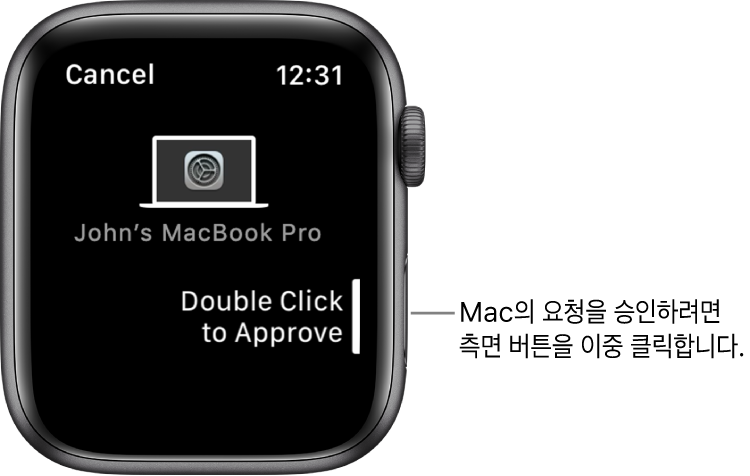
작업 요청을 승인하려면 Apple Watch의 측면 버튼을 이중 클릭하십시오.
사용자의 Mac이 자동 잠금 해제 및 Apple Watch로 승인을 지원하는지 확실하지 않은 경우, Apple 메뉴
Mac에서 사용자가 다른 사용자의 관리자인 경우 다른 사용자 계정으로 로그인하고 해당 사용자의 자동 잠금 해제 또는 Apple Watch로 승인을 켤 수 있습니다(해당 사용자의 Apple ID가 이중 인증을 사용하고 Apple Watch에 필요한 watchOS 버전이 설치되어 있어야 함).